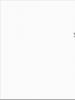برای آیفون بدون کارت شناسه بسازید. چگونه یک حساب iTunes بدون کارت اعتباری (AppStore) ایجاد کنیم؟ ثبت Apple ID در آیفون از طریق برنامه App Store تعبیه شده در iOS
سلام به همه! قبلاً با شناسه در سیستم شرکت اپل () آشنا شده ایم. و در پایان مقاله به این نتیجه رسیدیم که برای ایجاد حساب منحصر به فرد خود باید یک اپل آیدی ثبت کنیم. و اگر لازم باشد، آن را انجام خواهیم داد! علاوه بر این، اگر دقیقاً این دستورالعمل ها را دنبال کنید، کل فرآیند زمان زیادی از شما نخواهد گرفت و تلاش شما حداقل خواهد بود.
به هر حال، در این مقاله ثبت نام اپل آیدی بدون هیچ کارت (کارت اعتباری) بحث خواهد شد. چرا بدون آن؟ در واقع، شما می توانید به دلایل زیادی دست پیدا کنید. من خیلی عمیق نمیروم و فقط تعدادی از آنها را فهرست میکنم.
و در اینجا آنها هستند:
- ساده ترین آنها این است که همه کارت اعتباری مشابهی ندارند.
- بسیاری از افراد از وارد کردن مشخصات کارت خود می ترسند (اگرچه کاملاً ایمن است).
- برخی از افراد فقط به برنامه های رایگان در اپ استور نیاز دارند.
اگر همه این سه نکته به شما مربوط نیست، در مرحله خاصی (در کدام مرحله؟ تمام جزئیات در زیر در متن آمده است)، باید داده های "پلاستیک" را وارد کنید.
به طور کلی، شما می توانید یک اپل آیدی را در هر زمانی ثبت کنید، چه زمانی که دستگاه را برای اولین بار روشن می کنید و هم بعد از آن. این طرح تقریباً در همه جا یکسان است. در اینجا گزینه دوم را در نظر خواهیم گرفت، یعنی ایجاد یک حساب کاربری در iPhone یا iPad که مدتی است از آن استفاده کرده ایم.
یعنی نیاز داریم:
- آیفون، آیپاد، آیپد فعال شده - دستورالعملهای اینجا، صرفنظر از ابزار، جهانی هستند.
- اتصال Wi-Fi یا سیم کارت درج شده (هیچ چیز بدون اینترنت کار نخواهد کرد).
همه آماده است؟ شروع!
دستگاه خود را بردارید، قفل آن را باز کنید و نماد App Store را در منو پیدا کنید، کلیک کنید.
هر بازی یا برنامه رایگان را انتخاب کنید و آن را نصب کنید. توجه! یک برنامه رایگان مورد نیاز است.

سپس برای ایجاد اپل آیدی به یک آیتم منو نیاز داریم.

پنجره ای برای ایجاد یک حساب کاربری جدید ظاهر می شود. ما انتخاب کشور یا منطقه را می بینیم که روسیه را ترک می کنیم.

"شرایط و شرایط..." - ما به سادگی می پذیریم. تصور شخصی که این را بخواند برای من سخت است - بالاخره 60 صفحه است :) اگرچه، شاید من تخیل کافی ندارم :)


یک پنجره ورود اطلاعات باز می شود.

چند توضیح مهم:
- حتما یک ایمیل واقعی وارد کنید.
- رمز عبور باید حداقل 8 کاراکتر داشته باشد: اعداد، حروف الفبای انگلیسی و حداقل یک حرف بزرگ. رمز عبور را یادداشت یا به خاطر بسپارید!
- سن - باید مشخص کنید که حداقل 18 سال سن دارید. اگر هنوز به بلوغ نرسیده اید، آشکارا دروغ بگویید.
خیلی مهم! ایمیل و رمز عبور مشخص شده اپل آیدی شما خواهد بود!آنها را ذخیره کنید، آنها را روی یک کاغذ یادداشت کنید و هرگز آنها را به کسی نشان ندهید.
به یاد داشته باشید، این داده ها تنها مدرکی است که نشان می دهد دستگاه به شما تعلق دارد. برای درک جدی بودن وضعیت، توصیه می کنم مطالعه کنید (به ویژه به پاراگراف آخر توجه کنید). آیا همه چیز انجام شده است؟ برو جلو…
اطلاعات پرداخت – نه را انتخاب کنید (اگر قصد ندارید از کارت اعتباری استفاده کنید). یا (اگر می خواهید از اپ استور تا حد امکان استفاده کنید)، سیستم پرداخت را نشان می دهیم، سپس تمام اطلاعات لازم را وارد می کنیم. مورد "کارت های هدیه iTunes..." اختیاری است. اطلاعات باقی مانده را پر کنید.


نامه ای به صندوق پستی نشان داده شده در بالا ارسال شده است - آن را باز کنید و البته پیوند را دنبال کنید تا فرآیند تکمیل شود.





تبریک می گوییم، ثبت نام اپل آیدی (و کاملا رایگان) تکمیل شد! و اکنون میتوانید با نصب برنامهها و بازیهای آزادانه توزیع شده (یا پولی) از اپ استور استفاده کنید.
به نظر من، دستورالعمل ها کاملاً دقیق بودند، اما اگر سؤالات مختلف شما را عذاب می دهد و اذیت می کنید، من همیشه از آنها در نظرات استقبال می کنم. در مورد مشکل خود به ما بگویید - همانطور که می گویند به هر طریقی که می توانم کمک خواهم کرد :)
به روز شد!مقاله ای ظاهر شده است که تمام خطاهایی را که ممکن است در ایجاد Apple ID تداخل ایجاد کند خلاصه می کند. بنابراین، اگر چیزی درست نشد، .
P.S. به هر حال، برای ثبت نام کامل و صحیح Apple ID، باید روی دکمه های شبکه اجتماعی کلیک کنید و مقاله را "لایک" کنید - آن را امتحان کنید، واقعا کار می کند!
شناسه اپلیک حساب کاربری است که دسترسی به تمام سرویس ها و برنامه های کاربردی را برای شما یا. بنابراین استفاده از هر دستگاه اپل با ایجاد اپل آیدی آغاز می شود. از آنجایی که اکثر برنامهها و بازیهای موجود در اپ استور پولی هستند، وقتی حساب کاربری ثبت میکنید، اپل از شما میخواهد که یک کارت پرداخت را به حساب خود پیوند دهید تا بتوانید خرید کنید. اما اگر کارت ندارید یا نمیخواهید این فیلدها را پر کنید چه؟
دستورالعمل های ما به شما کمک می کند از این مرحله رد شوید و بدون تعیین جزئیات پرداخت، حساب خود را ایجاد کنید.
- برنامه App Store را روی دستگاه خود راه اندازی کنید و به بخش "بهترین برنامه های رایگان" بروید. مهم است که به یاد داشته باشید که برنامه ها باید رایگان باشند، در غیر این صورت هیچ چیز کار نخواهد کرد.
- هر برنامه ای را که دوست دارید انتخاب کنید و روی "دانلود" کلیک کنید.
- بعد، پنجره ای ظاهر می شود که در آن باید "Create an Apple ID" را انتخاب کنید و به ثبت نام ادامه دهید.
- در مرحله اول کشور محل اقامت خود را انتخاب می کنیم و به مرحله بعد می رویم.
- قرارداد کاربر را بخوانید و روی "پذیرش" کلیک کنید.
- آدرس ایمیل خود را وارد کنید، که بعداً به عنوان Apple ID شما عمل می کند و یک رمز عبور حداقل 8 کاراکتری ارائه می کند. رمز عبور می تواند شامل حروف و اعداد لاتین بزرگ یا کوچک باشد و نباید دارای فاصله باشد. روی «بعدی» کلیک کنید و به تنظیمات امنیتی بروید.
- از لیست سوالات پیشنهادی، مناسب ترین آنها را انتخاب کرده و پاسخ آنها را در قسمت های مربوطه وارد کنید. این کار به این منظور انجام می شود که در صورت هک شدن اکانت یا گم شدن رمز عبور، بتوانید با پاسخ دادن به همین سوالات، دسترسی به آن را بازیابی کنید. بنابراین، توصیه می شود سؤالاتی را انتخاب کنید که احتمالاً پاسخ آنها را به خاطر دارید.
- هرگز هنگام نشان دادن سن خود اشتباه نکنید. کاربران زیر 18 سال محدودیت های خاصی خواهند داشت و افراد زیر 13 سال به هیچ عنوان نمی توانند حساب کاربری ایجاد کنند.
- در نهایت به جزئیات پرداخت می رسیم. با تشکر از این واقعیت که در همان ابتدا برنامه های رایگان را انتخاب کردیم، اکنون گزینه ای مانند "نه" را داریم که آن را انتخاب می کنیم. اگر برنامه پولی را انتخاب کنید، این گزینه وجود نخواهد داشت.
- سپس اطلاعات خود را وارد کنید: نام، نام خانوادگی، آدرس و غیره.
- پس از کلیک بر روی دکمه "بعدی"، منتظر نامه ای به ایمیل خود با دستورالعمل های بیشتر باشید. اگر ایمیل نرسیده است، پوشه SPAM خود را بررسی کنید. نامه را باز کنید، روی Confirm Now کلیک کنید و Apple ID و رمز عبور ما را نشان دهید.
این همه، در واقع. اکنون شما به تمام سرویس ها و برنامه ها دسترسی کامل دارید، البته فقط خدمات رایگان. همچنین می توانید با استفاده از iTunes یک Apple ID ایجاد کنید. در برنامه مسیر را دنبال می کنیم: "App Store"؟ "لینک های سریع" ؟ "بهترین برنامه های رایگان"، هر برنامه ای را انتخاب کنید و روی "دانلود" کلیک کنید. بقیه مراحل ثبت نام هیچ تفاوتی با روش قبلی ندارد، بنابراین فقط دستورالعمل های بالا را دنبال کنید و همه چیز برای شما درست می شود.
هنگام ایجاد یک اپل آیدی، معمولاً چند سوال پیش می آید. امروز ما سعی خواهیم کرد به محبوب ترین آنها پاسخ دهیم: چگونه یک Apple ID بدون کارت اعتباری ایجاد کنیم؟ شما دو راه برای ایجاد آن دارید: استفاده از خود ابزار اپل - تلفن یا تبلت. یا از طریق iTunes این کار را انجام دهید.
این برای چیست؟
اغلب بسیاری از مردم می ترسند بلافاصله جزئیات کارت بانکی خود را وارد کنند، اما در واقع هیچ ایرادی در این مورد وجود ندارد و هیچ کس به جز شما نمی تواند از آن استفاده کند و چیزی بخرد.
اما مواردی وجود دارد که والدین به سادگی مشخصات کارت را با موجودی صفر وارد می کنند. در همان زمان، یک کودک حتی می تواند برای محتوای پولی از طریق iCloud با استفاده از AppStore پرداخت کند، زیرا پرداخت با تاخیر انجام می شود. در نتیجه، کارت وارد یا منهای می شود و تلفن مسدود می شود. به همین دلیل است که بهتر است کودکان بدون کارت حساب ایجاد کنند یا پیوندشان را لغو کنند.
از گوشی یا تبلت شما
هر گوشی یا تبلتی را می گیریم و روشن می کنیم. در صفحه نمایش پیامی برای ثبت اپل آیدی خود مشاهده خواهید کرد.
- کمی پایین تر کلیک کنید "از این مرحله بگذر".
- پس از آن یک گوشی تمیز با برنامه ها و ابزارک های استاندارد را مشاهده خواهید کرد. تنها کاری که باید انجام دهید این است که یک Apple ID بسازید و کار خواهد کرد!
- از آنجایی که ثبت نام را از دست دادیم، مسیر دیگری را در پیش خواهیم گرفت. افتتاح "اپ استور".
- برویم به "نمودار بالا". و به برگه بروید "رایگان".

- هر برنامه ای که در آینده نیاز دارید را نصب کنید. احتمالاً خواهید پرسید که چرا این کار ضروری است. واقعیت این است که هیچ راه دیگری برای ایجاد حساب بدون کارت وجود ندارد. بیا ادامه بدهیم!
- یک پنجره ظاهر خواهد شد. را کلیک کنید "ایجاد Apple ID". حتما کشور روسیه را مشخص کنید و سیاست حفظ حریم خصوصی را بپذیرید. (با پذیرش این سیاست می توانید آن را مطالعه کنید)

- بعد در پنجره حساب، باید یک ایمیل یا ایمیل از iCloud ایجاد کنید. این ایمیل به عنوان ورود به سیستم شما برای ورود به اپل آیدی شما استفاده می شود، شما قطعا باید آن را به خاطر بسپارید، یا بهتر است آن را در جایی یادداشت کنید تا فراموش نکنید.
- یک رمز عبور برای صندوق پست ایجاد کنید. باید حداقل 8 عدد، 1 حداقل یک حرف بزرگ، 1 یک حرف بزرگ و 1 یک عدد باشد. این اطلاعات اجباری است، درست مانند نام نامه، باید آن را به خاطر بسپارید و یادداشت کنید.

- سه سوال را که فقط شما می توانید به آنها پاسخ دهید فهرست کنید. اگر حساب شما مسدود شده است، می توانید با استفاده از این سوالات آن را بازیابی کنید. همانطور که تمرین نشان می دهد، آنها تقریبا بلافاصله فراموش می شوند، بنابراین سعی کنید سوالات ساده تری داشته باشید.
- یک حساب ایمیل پشتیبان که همیشه از آن استفاده می کنید، مشخص کنید. همچنین در صورت مسدود شدن آیفون، امکان بازیابی عملکرد آن وجود خواهد داشت.
- بعد پنجره ای مانند این را خواهید دید "اطلاعات پرداخت". فقط کلمه را انتخاب کرده و روی آن کلیک کنید "نه". (اگر به دلایلی نمی توانید این کار را انجام دهید، یک مرحله را از دست داده اید. این کار را دوباره انجام دهید)

- ما اطلاعات شخصی خود را نشان می دهیم: نام کامل. آدرس و غیره
- را کلیک کنید "به علاوه". پس از آن الکترونیکی می شود. ما آخرین نامه را در نامه می یابیم و ایجاد حساب را تأیید می کنیم.
- Apple ID شما اکنون در سیستم ثبت شده است.
- اگر می خواهید یک سیستم پرداخت بسازید و نصب کنید. سپس فقط باید هر برنامه پولی را انتخاب کنید و به طور خودکار به صفحه ای هدایت می شوید که جزئیات کارت بانکی شما را نشان می دهد.
از طریق iTunes
چگونه بدون کارت اعتباری در iTunes ثبت نام کنیم؟ در اینجا هیچ چیز پیچیده ای وجود ندارد، اگرچه به یک ابزار و برنامه iTunes نیاز دارید. برای دانلود iTunes، لینک را دنبال کنید - https://www.apple.com/ru/itunes/download/و آن را روی کامپیوتر خود نصب کنید.
- راه اندازی کنیم
- انتخاب کنید "فروشگاه".
- هر برنامه یا برنامه رایگان را دانلود کنید.
- روی ایجاد اپل آیدی کلیک کنید.

- هنگام ثبت نام، تمام آنچه را که در طول اقدامات روی تلفن توضیح داده شده است وارد کنید.

- در روش پرداخت "نه" را انتخاب کنید.
- همه چیز همان است!
چگونه یک کارت بانکی را از Apple ID جدا کنیم؟
غیرفعال کردن کارت اعتباری از Apple ID شما چندان دشوار نیست.
- برویم به "تنظیمات"
- جذب می کنیم "iTunes and App Store"

- روی Apple ID کلیک کنید.

شرکت اپل خود را به عنوان تولید کننده قدرتمندترین محصولات با تکنولوژی بالا در صنایع کامپیوتر، تلفن و نرم افزار معرفی می کند. خرید محصولات اپل نیازمند ایجاد یک حساب کاربری Apple ID است. چگونه اپل آیدی را بدون وارد کردن اطلاعات کارت بانکی خود ثبت کنیم.
ایجاد یک سیستم احراز هویت در آیفون بدون اتصال کارت پلاستیکی
- شما یک گوشی اپل جدید خریداری کرده اید. هنگامی که برای اولین بار آن را روشن می کنید، تلفن اپل آیدی و رمز عبور را می خواهد. شما باید روی "پرش از این مرحله" کلیک کنید.
- منوی اصلی باز خواهد شد. به برنامه App Store بروید.
- در منوی باز شده، «نمودارهای برتر» را جستجو کنید.
- روی تب Free کلیک کنید. شما باید لیستی از برنامه های محبوب رایگان را ببینید.
- هر کدام را انتخاب کنید و روی "دانلود" کلیک کنید.
- پس از اتمام دانلود، روی Install کلیک کنید.
- پنجره ورود به حساب کاربری را مشاهده خواهید کرد. Create Apple ID را انتخاب کنید.
- اگر در روسیه زندگی میکنید و روسی را بهتر میدانید، هنگام انتخاب زبان برای دستگاه خود، کادر "روسی" را علامت بزنید.
- از شما خواسته می شود موافقت نامه مجوز را روی صفحه خود بپذیرید. روی "پذیرش" کلیک کنید.
- پنجره ای در مورد حساب جدید ظاهر می شود. در اینجا یک آدرس ایمیل معتبر وارد کنید که نامه ای برای تایید ثبت نام Apple ID شما به آن ارسال می شود.
- یک رمز عبور از 8 کاراکتر یا بیشتر ایجاد کنید که باید حاوی مقادیر بزرگ، بزرگ و عددی باشد. همچنین علامت یکسان نمی تواند 3 بار متوالی ظاهر شود.
- برای سؤالات امنیتی، پاسخ ها و مکانی برای ذخیره این پاسخ ها بیابید، زیرا همیشه فراموش می شوند.
- حتما یک ایمیل پشتیبان وارد کنید.
- صفحه اطلاعات پرداخت باز می شود. اگر همه چیز را به ترتیب انجام دادید، همانطور که در بالا ذکر شد، در بین گزینه ها گزینه "خیر" به شما پیشنهاد می شود. یک تیک کنارش گذاشتیم.
- صفحه "آدرس صورتحساب" ظاهر می شود در اینجا شما باید نام کامل خود را (شما می توانید با هر چیزی بیاورید)، آدرس و کد پستی (باید واقعی) را با حروف لاتین پر کنید. روی Next کلیک کنید. به ایمیل خود که به عنوان ایمیل اصلی خود مشخص کرده اید بروید، نامه و تایید ثبت نام را باز کنید، لینک را دنبال کنید. روی "تأیید" کلیک کنید.
بنابراین می توانید از این مسیر برای ایجاد Apple ID بدون وارد کردن اطلاعات کارت بانکی خود استفاده کنید. با توجه به اینکه تصمیم گرفتید برای دانلود یک اپلیکیشن رایگان عملیات را انجام دهید، این سرویس یک روش پرداخت را در منو به شما ارائه کرده است، گزینه "نه".
با سلام خدمت خوانندگان عزیز. امروز به شما خواهم گفت که چگونه می توانید به دو روش مختلف و همچنین به گونه ای که نیازی به داشتن کارت بانکی نداشته باشید، یک حساب Apple ID در آیفون یا آیپد خود ایجاد کنید. اما، اول از همه.
Apple ID یک شناسه منحصر به فرد، یک حساب، به عبارت ساده، یک نمایه در خدمات اپل است. این اوست که به شما اجازه می دهد از ابزارهایی مانند: AppStore یا iCloud استفاده کنید.
شما می توانید به دو روش (+روش بدون کارت) یک حساب کاربری ایجاد کنید، که کدام یک را انتخاب کنید، در اصل هیچ تفاوتی بین آنها وجود ندارد:
- ایجاد Apple ID با استفاده از برنامه ای که روی رایانه شخصی شما نصب شده است - iTunes.
- یک اپل آیدی مستقیماً از خود آیفون یا آی پد ایجاد کنید. اگر iTunes ندارید یا نمی خواهید از آن استفاده کنید، این روش مناسب است.
- بدون نقشه اگر کارت ندارید یا نمی خواهید از کارت اعتباری خود استفاده کنید، می توانید بدون استفاده از آن یا با استفاده از کارت مجازی یک Apple ID ایجاد کنید.
با استفاده از iTunes
برای ایجاد Apple ID با استفاده از iTunes (از طریق رایانه)، موارد زیر را انجام دهید:
ثبت نام با کارت
- iTunes را اجرا کنید و از منوی برنامه "Account" و "Login" را انتخاب کنید.
- سپس، روی دکمه «ایجاد یک Apple ID جدید» کلیک کنید و در پنجره باز شده، روی دکمه «ادامه» کلیک کنید.
- شرایط و ضوابط را بپذیرید و سپس روی دکمه "پذیرش" کلیک کنید.
- تمام اطلاعات لازم برای ثبت نام را وارد کنید و روی دکمه "ادامه" کلیک کنید.
حتماً یک آدرس ایمیل فعال را مشخص کنید، زیرا کد فعال سازی Apple ID شما به آن ارسال می شود
- اکنون باید یک روش پرداخت را برای خرید در AppStore انتخاب کنید. همانطور که می بینید چندین گزینه در اینجا وجود دارد، یکی را انتخاب کنید که برای شما مناسب است. اگر کارت بانکی ندارید یا نمی خواهید آن را اضافه کنید، می توانید از کارت مجازی استفاده کنید (نحوه ایجاد چنین کارتی را در قسمت مربوطه در زیر بخوانید).
- اطلاعات اضافی را در قسمت «آدرس صورتحساب» که با حروف لاتین (انگلیسی) پر شده است وارد کنید و روی «ایجاد Apple ID» کلیک کنید.
- ثبت نام و ایجاد Apple ID خود را تمام کنید.




ثبت نام بدون کارت
می توانید بدون استفاده از کارت (از طریق رایانه) یک حساب Apple ID ایجاد کنید. برای این کار موارد زیر را انجام دهید:

همچنین می توانید مستقیماً از خود دستگاه حساب کاربری (هم با کارت و هم بدون کارت) ثبت کنید.
از یک دستگاه تلفن همراه با یا بدون کارت
برای ثبت Apple ID از دستگاه خود، مراحل زیر را دنبال کنید:

کارت مجازی
اگر می خواهید یک برنامه از AppStore بخرید، اما نمی خواهید Apple ID را با کارت واقعی ثبت کنید، می توانید یک VISA مجازی صادر کنید. برای انجام این کار؛ این موارد را دنبال کنید: